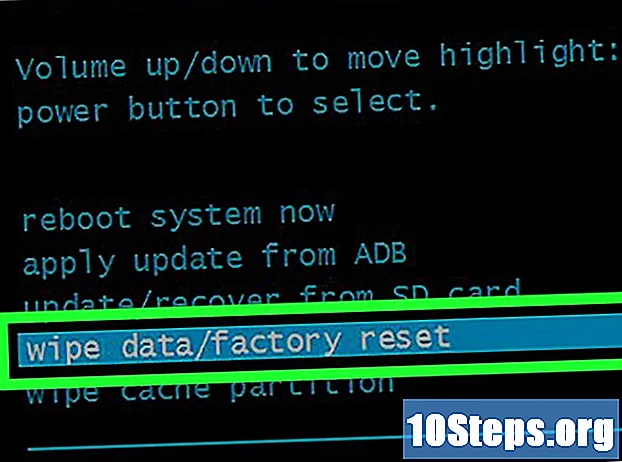
Innehåll
Att rota din enhet är ett sätt att få mer kontroll över den, men den kan också upphäva din garanti och göra nödvändiga reparationer svåra. Lyckligtvis är det möjligt att ångra roten snabbt på de flesta enheter med några enkla steg. Denna process är lite mer komplicerad på Samsung Galaxy-enheter, men med rätt verktyg tar det bara några minuter.
Steg
Metod 1 av 3: Ångra roten manuellt
Öppna en filhanterare på din rotade enhet. Det finns olika filhanterare tillgängliga i Play Store som du kan använda för att bläddra bland dina filer på en Android-enhet. De populäraste är: Root Browser, ES File Explorer och X-Plore File Manager.

Navigera till.
Leta reda på och ta bort den namngivna filen. För att göra detta, håll ned filen och välj sedan "Radera" från menyn som kommer att visas. Filen kanske inte finns i den mappen beroende på hur du rotade din enhet.

Navigera till.
Ta också bort filen från den mappen.

Navigera till.
Ta bort filen.
Starta om enheten.
- Ovanstående metod bör ångra roten efter omstart av enheten. Du kan kontrollera om root är aktiv eller inte genom att ladda ner och köra Root Checker-appen från Play Store.
Metod 2 av 3: Använd SuperSU-applikationen
Starta SuperSU-applikationen. Om du inte använder en anpassad firmwareversion kan du använda SuperSU-applikationen för att ångra roten.
Välj fliken "Inställningar".
Rulla nedåt till sidan "Rensning".
Välj "Full unroot".
Läs bekräftelsemeddelandet och välj "Fortsätt".
Starta om enheten så snart SuperSU stängs.
- På de flesta enheter kommer detta att ångra roten. Vissa anpassade firmwareversioner kommer att rotas automatiskt när enheten startar, vilket gör denna process ineffektiv.
Använd appen Universal Unroot om föregående metod misslyckas. Universal Unroot-appen, tillgänglig i Play Store, kan vara rotad på olika Android-enheter. Det kostar $ 0,99, men kan vara mycket användbart. Den här applikationen fungerar inte på Samsung-enheter (se nästa avsnitt).
Metod 3 av 3: Avmarkera Samsung Galaxy-enheter
Ladda ner enhetens ursprungliga firmware. För att ångra roten på din Galaxy behöver du den ursprungliga firmware för din enhet och din operatör. Det finns flera sidor på internet där du kan hitta det. Använd en sökmotor och sök efter din Galaxy-modell och operatör tillsammans med frasen "original firmware". Packa upp firmware efter att ha laddat ner den för att hitta filen.
- Obs! Den här metoden återställer inte din KNOX-räknare, vilket är ett sätt som Samsung kan se om din enhet har rotats eller på annat sätt ändrats. För närvarande är det möjligt att rota utan att ändra KNOX-räknaren, men om du gjorde det med de äldre metoderna finns det inget sätt att återställa räknaren.
Ladda ner och installera Odin3. Detta är ett verktyg för Android-utvecklare som gör att du kan installera den ursprungliga firmware på din enhet. Du hittar installationsfilerna på Odin-sidan i XDA-forumet med den här länken.
Ladda ner och installera Samsung-drivrutiner. Du måste installera Samsung USB-drivrutiner på din dator om du inte redan har anslutit enheten till den. Det snabbaste sättet att göra detta är att ladda ner Samsung-drivrutiner här. Ladda ner ZIP-filen, dubbelklicka på den för att öppna den och extrahera installationsprogrammet. Aktivera den för att installera drivrutinerna.
Stäng av enheten. Du måste starta om den i ett speciellt läge.
Tryck på Volym ned, Hem och strömknapparna. Detta startar enheten i nedladdningsläge. Anslut den till din dator via USB.
Öppna Odin3. Du bör se en grön ruta på vänster sida av fältet "ID: COM". Om det inte visas har Samsungs USB-drivrutiner inte installerats korrekt.
Klicka på knappen.PDA på Odin3. Sök efter den ursprungliga firmwarefilen du laddade ner.
Kontrollera alternativen "AP" eller "PDA" och "Auto Reboot". Avmarkera de andra alternativen.
Klicka på knappen.Start för att starta processen som kommer att ångra roten. Det kan ta cirka 5 till 10 minuter. När processen är klar ser du ordet "PASS!" i den övre rutan i Odin3. Din Galaxy-enhet bör starta från det ursprungliga operativsystemet.
Utför en fabriksåterställning för att korrigera en startslinga. Om din telefon fastnar i en oändlig startögla efter att du har låst upp, måste du utföra en fabriksåterställning. Detta raderar allt innehåll på enheten.
- Tryck och håll ned strömbrytaren för att stänga av enheten.
- Tryck och håll ner knapparna Volym upp, Hem och Ström för att starta återställningsmenyn.
- Använd volymknapparna för att gå till alternativet "torka data / fabriksinställning" och tryck på På-knappen för att välja det.
- Välj "torka av datapartition" och sedan "starta om systemet nu". Din Galaxy startar om och rensar all data och återgår till fabriksinställningarna.


